Как работать над документом вместе и никого не убить
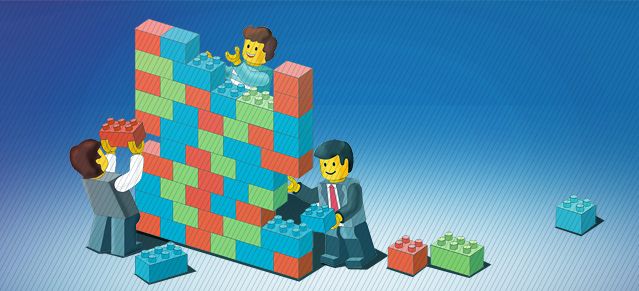
Я работаю пиарщиком и огромную часть моей работы составляет написание статей. А другую часть, которая по объему превосходит первую, — редактирование текстов коллег, со-редактирование текстов с ними же и, страшно сказать, согласование текстов со спикерами, которое по сути своей является отдельным искусством на стыке дипломатии и астрологии.
Мы с коллегами все люди творческие и темпераментные. Поэтому у себя в отделе пиара мы негласно придерживаемся ряда правил, которые позволяют нам не взрывая головы друг друга регулярно выпускать статьи, лэндинги, рассылки и другие пиар-материалы. Мы и сами не заметили, как они сложились, но работать стало очень удобно. Ими и поделюсь.
Небольшое уточнение: для работы с текстами мы используем собственное решение, то есть, онлайн-редакторы ONLYOFFICE, плюс Google Docs в работе с журналистами.
Комментируйте
Комментарии — удобный способ высказаться относительно отдельного фрагмента текста, указать соавтору на ошибочку, а также блеснуть остроумием (не всем это нравится). Комментарии можно принять, согласившись с их автором, на комментарии можно отвечать, а еще их можно просто дерзко удалить (не рекомендуется).
Комментарий должен содержать конкретное и понятное указание на ошибку или неточность, или предложение лучшей формулировки. Не стоит отмечать большой фрагмент текста комментарием вроде «не» или «лол» или «))». Так делают только люди, обладающие сомнительными моральными качествами.
Комментарии=заметки
С помощью комментариев можно делать пометки к тексту и пояснять свои мысли. Например, мы делаем с помощью комментариев пометки для дизайнеров, когда готовим тексты для лэндингов. Это хороший способ избежать избыточной коммуникации, что особенно актуально, если вы интроверт.
Мы также используем комментарии, чтобы уточнить факты у более сведущих коллег. Например, если я пишу технический текст об архитектуре наших приложений, то обязательно помечаю места, в которых сомневаюсь и оставляю наводящие вопросы для программистов, которые потом будут проверять мой текст.
Всегда внимательно просматривайте комментарии к документу и реагируйте соответствующе (кроме случаев, когда адекватной реакцией кажется пойти и вылить комментатору на голову кружку кофе, конечно же).
Комментарии — это достаточно, но не очень быстро
Можно полноценно проработать текст, пошаренный вам для проверки/согласования, комментируя его фрагменты. Например, в Google Docs можно дать права только на комментирование текста (а ещё отметить, кому именно адресован комментарий, чтобы он точно обратил на него внимание).
Если у вас достаточно времени, вы можете оставить комментарии, подождать, пока соавтор прочитает их и отреагирует (ответит или же внесет правки). Но можно покончить с документом быстрее.
Встроенный чат вместо мессенджера
Представим, что в своем тексте я вбросила что-то вроде «Docker переоценен и вообще это, по большей части, дань моде» или «Тоби МакГуайер был лучшим Человеком-Пауком». В интернете кто-то не прав, а? Пропустить такое вы не можете, но разводить дискуссию в комментариях — идея не продуктивная. Включайте чат в документе, а не сторонний мессенджер. Да просто чтобы не отвлекаться на котиков и посторонние разговоры.
Ну и естественно, чат подходит для брэйнсторминга, если вы практикуете что-то подобное. Главное помнить, что после выхода из документа история чата удаляется. Не забывайте там ничего ценного.
Переключайтесь между режимами совместного редактирования
В Google Docs по умолчанию один способ редактировать документы совместно — тот, который все любят за эффектность. В режиме реального времени вы видите, что набирает ваш коллега, наблюдаете за ходом его мысли (и всеми ошибочками и опечаточками, конечно же). А он видит, что набираете вы.
В ONLYOFFICE два режима совместного редактирования, между которыми вы можете переключаться в зависимости от цели. По умолчанию включен «Быстрый», который работает по тому же принципу, что и совместное редактирование в Google Docs. Когда я захожу в документ, который редактирует кто-то ещё, то переключаю его на «Строгий».
Строгий и приватный
В «Строгом» режиме фрагмент текста, над которым вы работаете, как бы «зажимается». Ваш соавтор не видит, что именно вы печатаете (и не может вмешаться в процесс), до тех пор, пока вы не нажмете «Сохранить». Лично я не люблю, когда мою мысль читают или комментируют до того, как она обретет свою отточенную (я надеюсь) формулировку.
Другой плюс — приватность работает в обе стороны, и вы тоже не видите, что там печатает ваш соавтор. Если у вас такой же развитый Внутренний Редактор, как у меня, то вашей эффективности пойдет на пользу, не видеть некоторые правки до того, как их приведут в соответствующий вид.
Быстрый и окончательный
Этот режим удобно использовать при финальных правках документа и когда это очень срочно. Вы быстро вносите последние правки, поправляете запятые, опечатки, а ваш соавтор следом же пробегается по редактируемому тексту, чтобы убедиться, что при Самом Последнем редактировании не вылезло дополнительных косяков.
Лично я считаю, что его нужно использовать, если выполняются хотя бы два из трех следующих условий:
- Это очень срочно;
- Вы с соавтором уже обо всем договорились и ваши взгляды на текст точно совпадают;
- Вы с соавтором полностью доверяете друг другу.
Отмена отмены
Если вы работаете с Быстром режиме в ONLYOFFICE или со стандартным совместным редактированием Google Docs, важно осознанно подходить к применению Undo (отмена последнего действия).
Всколькером (это мой авторский неологизм, не придирайтесь) бы вы ни редактировали документ, нажатие стрелочки влево отменяет именно ваше последнее действие. Однако может произойти так, что с ним окажутся связаны действия вашего соавтора. Например, вы добавили таблицу, а ваш коллега вставил в неё свой гениальный текст. А потом вы решили отменить таблицу. Прощай, таблица! Прощай, гениальный текст!
Вперед в прошлое: загляните в историю версий
Если что-то пошло не так и ваш творческий ум завел вас и документ в такие дебри, где вы совсем не хотели оказаться, вернитесь к предыдущим версиям, вспомните, с чего всё начиналось. Восстановите абзац, который ваш коллега удалил по неосторожности или из-за недостатка вкуса (как он мог не оценить этот изящный авторский ход, ну просто как?!).
История версий также хороша для решения спорных вопросов: кто прав, кто виноват, что было изначально, кто внес эти правки, из-за которых всё пошло под откос.
Рецензирование и добрые советы
Рецензирование в ONLYOFFICE или режим «Советовать» (уютно звучит, не правда ли?) в Google Docs — функция, которая позволяет предложить изменение, не редактируя при этом сам документ.
Предложенные правки выделяются цветом, а справа появляются окошечки с информацией о том, что, кем и на что предлагается поменять. В ONLYOFFICE можно пошарить документ кому-то с правами только на рецензирование.
Если честно, рецензирование немного отдает дидактикой. Лучше всего с его помощью будут разруливаться проверки учебных работ и согласования договоров с юристами, руководителями отделов и т.д, а для творческих задач более продуктивным будет использование чего-нибудь ещё. Например, комментариев.
Вот и все киты и черепахи, на которых стоят атланты, которые держат на плечах нашу совместную работу над документами и весь наш творческий союз. А как вы решаете вопросы творческого взаимодействия?

